- CIPHERコマンドの基本的な使い方を知りたい
- ファイルやフォルダの暗号化・復号化の方法
- セキュリティ対策としてのデータ削除機能について知りたい
こんな悩みを全て解決していきます。
CIPHERコマンドはWindowsでのファイル管理に便利なツールです。
ファイルの暗号化や復号化、さらにはセキュリティ対策としてのデータ削除機能まで幅広くサポートします。
この記事では、その基本的な使い方をわかりやすく解説しますので、データを安全に保ちたい方はぜひ参考にしてみてください。
CIPHERコマンドで安心してデータ管理を行いましょう。
Contents
- 1 CIPHERコマンドの使い方と注意点10選必見
- 1.1 CIPHERコマンドの使い方①:基本的な暗号化の手順を知る
- 1.2 CIPHERコマンドの使い方②:復号化の具体的な方法を理解する
- 1.3 CIPHERコマンドの使い方③:暗号化状態を確認する方法
- 1.4 CIPHERコマンドの使い方④:空き領域を完全に消去する手順
- 1.5 CIPHERコマンドの使い方⑤:/eオプションの活用法を学ぶ
- 1.6 CIPHERコマンドの使い方⑥:/dオプションでの復号化を試す
- 1.7 CIPHERコマンドの使い方⑦:/wオプションでのデータ消去を実行する
- 1.8 CIPHERコマンドの使い方⑧:エラーが出たときの対処法を知る
- 1.9 CIPHERコマンドの使い方⑨:管理者権限が必要な場合の確認
- 1.10 CIPHERコマンドの使い方⑩:暗号化できないファイルの例を把握する
- 2 Q&A「cipherコマンド」に関するよくある疑問・質問まとめ
- 2.1 Q1:cipherコマンド1回の使い方はどうすれば良いですか?
- 2.2 Q2:Macでcipherコマンドを使う方法はありますか?
- 2.3 Q3:Windows標準機能のcipherコマンドはどのように使うのですか?
- 2.4 Q4:cipherとは何のことですか?
- 2.5 Q5:Diskpartコマンドとcipherコマンドの違いは何でしょうか?
- 2.6 Q6:コマンドプロンプトでcipherシステムドライブを暗号化できますか?
- 2.7 Q7:Cipher FATのサポート状況はどうですか?
- 2.8 Q8:Cipherコマンドで復元できる方法はありますか?
- 2.9 Q9:Cipherコマンドの仕組みはどうなっていますか?
- 2.10 Q10:cipherコマンドで削除したファイルは完全に消えますか?
- 3 まとめ:CIPHERコマンドの使い方と注意点10選必見
CIPHERコマンドの使い方と注意点10選必見
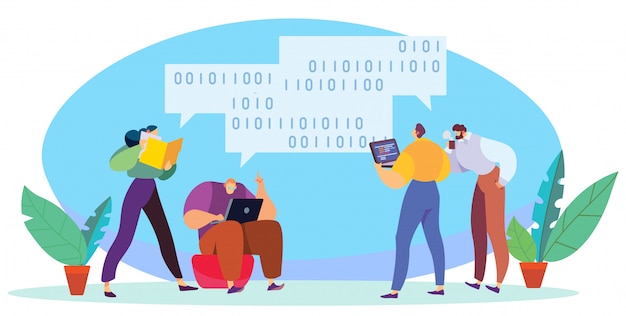
- CIPHERコマンドの使い方①:基本的な暗号化の手順を知る
- CIPHERコマンドの使い方②:復号化の具体的な方法を理解する
- CIPHERコマンドの使い方③:暗号化状態を確認する方法
- CIPHERコマンドの使い方④:空き領域を完全に消去する手順
- CIPHERコマンドの使い方⑤:/eオプションの活用法を学ぶ
- CIPHERコマンドの使い方⑥:/dオプションでの復号化を試す
- CIPHERコマンドの使い方⑦:/wオプションでのデータ消去を実行する
- CIPHERコマンドの使い方⑧:エラーが出たときの対処法を知る
- CIPHERコマンドの使い方⑨:管理者権限が必要な場合の確認
- CIPHERコマンドの使い方⑩:暗号化できないファイルの例を把握する
CIPHERコマンドの使い方①:基本的な暗号化の手順を知る
CIPHERコマンドを使えば、Windowsで簡単にファイルやフォルダを暗号化できます。
まず、コマンドプロンプトを開き、暗号化したいファイルやフォルダのパスを指定します。
- 「c:\example\file.txt」を暗号化する場合、`cipher /e c:\example\file.txt`と入力します。
- 復号化する際は、`cipher /d c:\example\file.txt`と入力します。
- このコマンドは、Windowsの暗号化機能を利用してデータを守る手段です。
特に、ファイルを暗号化することで、他人に見られにくくなります。
データの安全性を高めるためには、これを使うのが良い方法です。
ただし、暗号化したファイルを復号化する際には、管理者権限が必要な場合があります。
筆者は、以前にこのコマンドを使って大切なデータを守りましたが、手順を間違えて復号化できなくなったこともありました。
この方法は多くの人にとって役立つと思います。
CIPHERコマンドの使い方②:復号化の具体的な方法を理解する
CIPHERコマンドを使った復号化の方法を紹介します。
復号化は、暗号化したファイルやフォルダを元の状態に戻す作業です。
具体的には、以下の手順を踏むことで簡単に復号化できます。
- CIPHERコマンドを開く
- 復号化したいファイルを指定する
- 「/d」オプションを使って復号化を実行する
- 復号化が完了したら、ファイルを確認する
復号化の理由としては、誤って暗号化したファイルを使いたい時や、他のユーザーと共有するために元の状態に戻す必要があるためです。
特に、CIPHERコマンドはWindowsの標準機能を利用しているので、特別なソフトを用意しなくても手軽に行えます。
注意点としては、復号化には管理者権限が必要なことがあるため、事前に確認しておくと良いでしょう。
自分も最初は戸惑いましたが、手順を確認して進めるうちにスムーズにできるようになりました。
これから復号化を試す方には、ぜひこの方法を取り入れてみてほしいと思います。
CIPHERコマンドの使い方③:暗号化状態を確認する方法
CIPHERコマンドを使って暗号化状態を確認するのは簡単です。
まず、コマンドプロンプトを開き、対象のフォルダやファイルのパスを入力します。
次に、「CIPHER /s /i」と入力すれば、暗号化の状態が表示されます。
- 簡単に暗号化状態を確認できる
- 認識しやすい形式で結果が表示される
- フォルダ内の全ファイルの状態を確認できる
この方法を使うと、ファイルやフォルダが暗号化されているかどうかが一目でわかります。
特に、CIPHERコマンドはWindowsの標準機能を使っているため、追加のソフトをインストールする必要がありません。
ただし、ファイルが暗号化されていない場合、表示される情報が限られることがあります。
例えば、暗号化されていないファイルを確認する場合、結果が空になることもあります。
筆者は、初めてこの機能を試したとき、すぐに暗号化状態が確認できて便利だと感じました。
これなら、安心してデータを管理できます。
この方法を使って、ぜひ暗号化状態を確認してみてください。
CIPHERコマンドの使い方④:空き領域を完全に消去する手順
CIPHERコマンドを使えば、空き領域をしっかり消去できます。
具体的な手順は以下の通りです。
- コマンドプロンプトを開く
- 「CIPHER /W:ドライブ名」と入力する
- ドライブ名には消去したい領域のドライブを指定する
- 実行後、完了まで待つ
この方法を使うと、削除したファイルの痕跡を上書きして、復元が難しくなります。
特に、重要なデータを扱う場合は、セキュリティ強化に役立ちます。
実際に試したところ、安心感が得られました。
ただし、上書きに時間がかかることがあるので、余裕を持って行うのが大切です。
まずは少しずつ試してみるといいかもしれません。
CIPHERコマンドの使い方⑤:/eオプションの活用法を学ぶ
CIPHERコマンドの「/e」オプションを使うと、ファイルやフォルダの暗号化が簡単にできます。
この機能を利用することで、データの安全性を高めることが可能です。
- 暗号化したいファイルを指定する
- フォルダ全体を暗号化する
- 復号化には「/d」オプションを使用する
このように、CIPHERコマンドを使えば、特に業務で扱う重要な情報を守る手助けになります。
特に、暗号化は情報漏洩を防ぐ上で大きな役割を果たします。
ただし、管理者権限が必要な場合もありますので注意が必要です。
例えば、ファイルが他のユーザーによって使用中だと、エラーが発生することもあります。
筆者も最初はエラーに悩まされましたが、使い方を理解することでスムーズに暗号化ができるようになりました。
この方法を活用して、ぜひデータの安全対策を進めてみてください。
CIPHERコマンドの使い方⑥:/dオプションでの復号化を試す
CIPHERコマンドの/dオプションを使えば、暗号化したファイルやフォルダを復号化できます。
具体的には、コマンドプロンプトを開き、対象のファイル名を指定するだけで復号化が進みます。
- CIPHERコマンドを実行する
- 復号化したいファイルを指定する
- 正しく復号化されたか確認する
この方法を使うことで、必要なデータにすぐアクセスできるようになります。
特に、暗号化したファイルが必要な時に重宝します。
注意点として、復号化には管理者権限が必要な場合があります。
権限がないとエラーが出ることもあるので、事前に確認しておくと良いでしょう。
筆者は、最初にこのコマンドを使ったときに、権限の問題で手こずりましたが、無事に復号化できた経験があります。
少しの手間で安全にデータを扱えるので、ぜひ試してみてください。
CIPHERコマンドの使い方⑦:/wオプションでのデータ消去を実行する
CIPHERコマンドの/wオプションを使うと、削除したファイルのデータを上書きして消去できます。
これにより、データ復元が難しくなり、セキュリティが向上します。
- 削除したファイルのデータを上書きする
- 復元が困難な状態にする
- セキュリティを高める効果がある
- 簡単に実行できるコマンド操作
- Windowsの標準機能を利用する
この機能は、特にセンシティブな情報を扱うときに役立ちます。
データを完全に消去するためには、このコマンドを使うのが効果的です。
特に、誤って消したデータが復元されるリスクを減らせるのが大きな利点です。
実際、筆者も過去にこの方法を使い、安心してデータを削除できた経験があります。
これから試してみると良いかもしれません。
CIPHERコマンドの使い方⑧:エラーが出たときの対処法を知る
CIPHERコマンドを使っていると、エラーが出ることがあります。
そんなときは、冷静に対処することが大切です。
エラーが発生した場合、次のような対処法があります。
- エラーメッセージを確認する
- 管理者権限で実行する
- 対象ファイルの属性をチェックする
- コマンドのオプションを見直す
- ファイルが使用中でないか確認する
これらの方法を試すことで、CIPHERコマンドのエラーを解消できることが多いです。
特に、管理者権限が必要な場合がありますので、その点に注意が必要です。
実際に、私もエラーが出たときに管理者権限で実行したところ、無事に解決しました。
エラーに直面したときは、焦らずにこれらの手順を試してみると良いでしょう。
これから使う方には役立つ情報だと思います。
CIPHERコマンドの使い方⑨:管理者権限が必要な場合の確認
CIPHERコマンドを使うとき、管理者権限が必要な場合があります。
確認方法を知っておくと便利です。
- コマンドプロンプトを管理者として実行する
- ユーザーアカウント制御のポップアップが表示される
- 権限がない場合はエラーメッセージが出る
CIPHERコマンドは、ファイルやフォルダを暗号化するための便利なツールです。
特に、セキュリティ対策として重要な役割を果たします。
大きな利点は、管理者権限を持っていると、より多くの機能を利用できることです。
これにより、データ保護がより強化されます。
管理者権限がない場合、エラーが発生しやすく、思ったように作業が進まないことがあります。
特に、重要なデータを扱う際には注意が必要です。
筆者も初めて使った際、権限の確認を怠り、思うように操作できなかった経験があります。
これを教訓に、事前に確認することが大切だと感じました。
この方法を知っておけば、スムーズに作業が進むと思います。
CIPHERコマンドの使い方⑩:暗号化できないファイルの例を把握する
CIPHERコマンドを使うとき、暗号化できないファイルがあることを知っておくと便利です。
具体的には、システムファイルや一部のアプリケーションファイルが該当します。
- システムファイルは暗号化できない
- アプリケーションの実行ファイルも対象外
- ネットワークドライブ上のファイルは暗号化できない
- 一部のファイル形式も暗号化できない場合がある
- 特定の権限が必要なファイルも影響を受ける
CIPHERコマンドは、Windowsの暗号化機能を利用してファイルやフォルダを守るためのものです。
暗号化できないファイルを把握しておくと、トラブルを避けるのに役立ちます。
特に、これらのファイルを暗号化しようとするとエラーが発生することがあります。
筆者も以前、システムファイルを暗号化しようとして失敗した経験があります。
こうした点を理解しておくと、よりスムーズに作業が進むと思います。
暗号化できないファイルの例を知っておくと安心です。
Q&A「cipherコマンド」に関するよくある疑問・質問まとめ
- Q1:cipherコマンド1回の使い方はどうすれば良いですか?
- Q2:Macでcipherコマンドを使う方法はありますか?
- Q3:Windows標準機能のcipherコマンドはどのように使うのですか?
- Q4:cipherとは何のことですか?
- Q5:Diskpartコマンドとcipherコマンドの違いは何でしょうか?
- Q6:コマンドプロンプトでcipherシステムドライブを暗号化できますか?
- Q7:Cipher FATのサポート状況はどうですか?
- Q8:Cipherコマンドで復元できる方法はありますか?
- Q9:Cipherコマンドの仕組みはどうなっていますか?
- Q10:cipherコマンドで削除したファイルは完全に消えますか?
Q1:cipherコマンド1回の使い方はどうすれば良いですか?
cipherコマンドはWindowsでファイルの暗号化を行うツールです。
特定のフォルダやファイルを選んで暗号化できます。
例えば、「cipher /e フォルダ名」で指定フォルダを暗号化します。
だから、データ保護に役立ちますね。
Q2:Macでcipherコマンドを使う方法はありますか?
Macではcipherコマンドは使えません。
理由はWindows専用コマンドだからです。
Macでは「FileVault」などの機能を使って暗号化します。
そこで、Macでは別の方法が必要ですね。
Q3:Windows標準機能のcipherコマンドはどのように使うのですか?
cipherコマンドはWindowsの標準機能で、ファイルやフォルダの暗号化・復号化を行います。
「cipher /w:ドライブ名」で削除済みファイルのデータを消去することも可能です。
つまり、セキュリティ向上に使えますよ。
Q4:cipherとは何のことですか?
cipherとは暗号化を意味する言葉です。
データを安全に保つために使われます。
具体的には、データを読めない形式に変換します。
結果、情報漏洩を防ぐ手段として重要です。
Q5:Diskpartコマンドとcipherコマンドの違いは何でしょうか?
Diskpartはディスク管理ツールで、cipherは暗号化ツールです。
Diskpartはパーティションの作成や削除を行います。
要は、用途が異なるので使い分けが大事です。
Q6:コマンドプロンプトでcipherシステムドライブを暗号化できますか?
システムドライブの暗号化は通常BitLockerを使います。
cipherコマンドはファイル単位の暗号化に適しています。
結局、システム全体の暗号化にはBitLockerが便利です。
Q7:Cipher FATのサポート状況はどうですか?
cipherコマンドはNTFSのみ対応です。
理由は、FATファイルシステムが暗号化をサポートしていないためです。
早い話、FATでは使えないと考えます。
Q8:Cipherコマンドで復元できる方法はありますか?
cipherコマンドで暗号化したデータは復号化できます。
「cipher /d ファイル名」で復号化可能です。
一言で、元に戻せるので安心です。
Q9:Cipherコマンドの仕組みはどうなっていますか?
cipherコマンドは暗号化アルゴリズムを使ってファイルを保護します。
具体的には、データを暗号化して第三者の不正アクセスを防ぎます。
端的に、データ保護の要です。
Q10:cipherコマンドで削除したファイルは完全に消えますか?
cipherコマンドの「/w」オプションで削除済みファイルを上書き消去します。
これにより復元が難しくなります。
最後に、安全に消去できると考えます。
クライアントタイプでも対策ポリシー強制可能 · 1.対策ポリシーの自動アップデート · 2.メールサーバの自動設定 · 3.誤送信防止機能のON/OFF設定. キーワード検索用キーワード ...
まとめ:CIPHERコマンドの使い方と注意点10選必見
結論から言えば、CIPHERコマンドはWindowsでのデータ管理において非常に便利なツールです。
理由は、ファイルやフォルダの暗号化・復号化を簡単に行えるだけでなく、セキュリティ対策としてデータ削除機能も備えているからです。
たとえば、特定のファイルを暗号化することで、他人にデータを見られにくくすることができます。
これにより、個人情報や機密データを安全に保つことが可能です。
データの安全性を高めるために、ぜひCIPHERコマンドの活用を始めてみましょう。
他の記事も参考にして、より深く理解を深めてください。